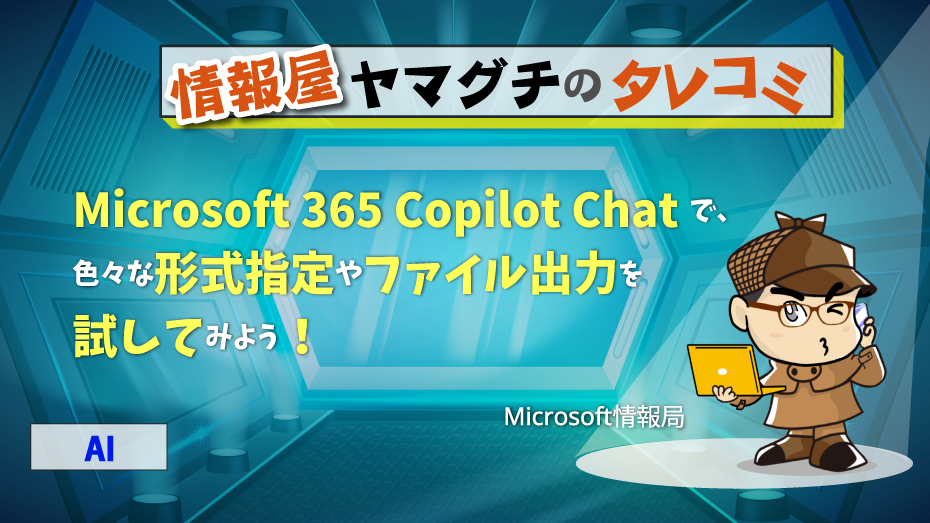
どうも、株式会社ソフトクリエイト で情報屋やってます。山口です。
普段は企業様向けに Microsoft 365 活用のご支援をおこなっています。
先ず、Microsoft 365 Copilot Chat や ChatGPT は、マークダウン形式で記述されるので、**見出し**みたいな記号が入ります。マークダウン形式は、多様な表現ができるので、ビジュアル的には、良いけど、そのままだと業務で使えない、ひと手間が増えるのが難点です。
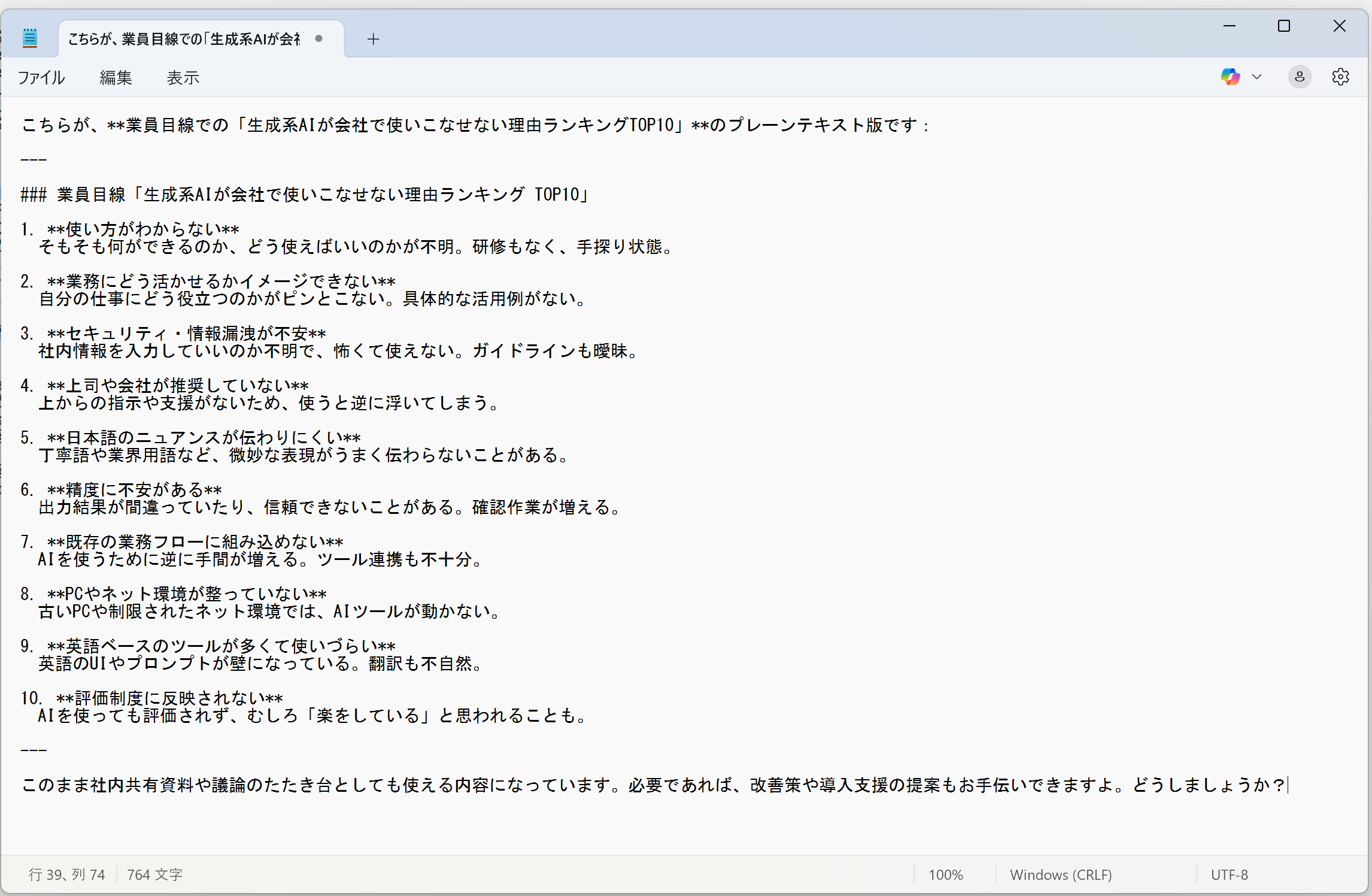
ということで、Microsoft 365 Copilot Chat で目的に応じて、形式の指定やファイル出力をやっていこうと思います。
Microsoft 365 Copilot Chat で、色々な形式指定やファイル出力をためしてみよう!
#お試し用のデータ作成:
入力:
業員目線での「生成系AIが会社で使いこなせない理由ランキングTOP10」を作成してください。
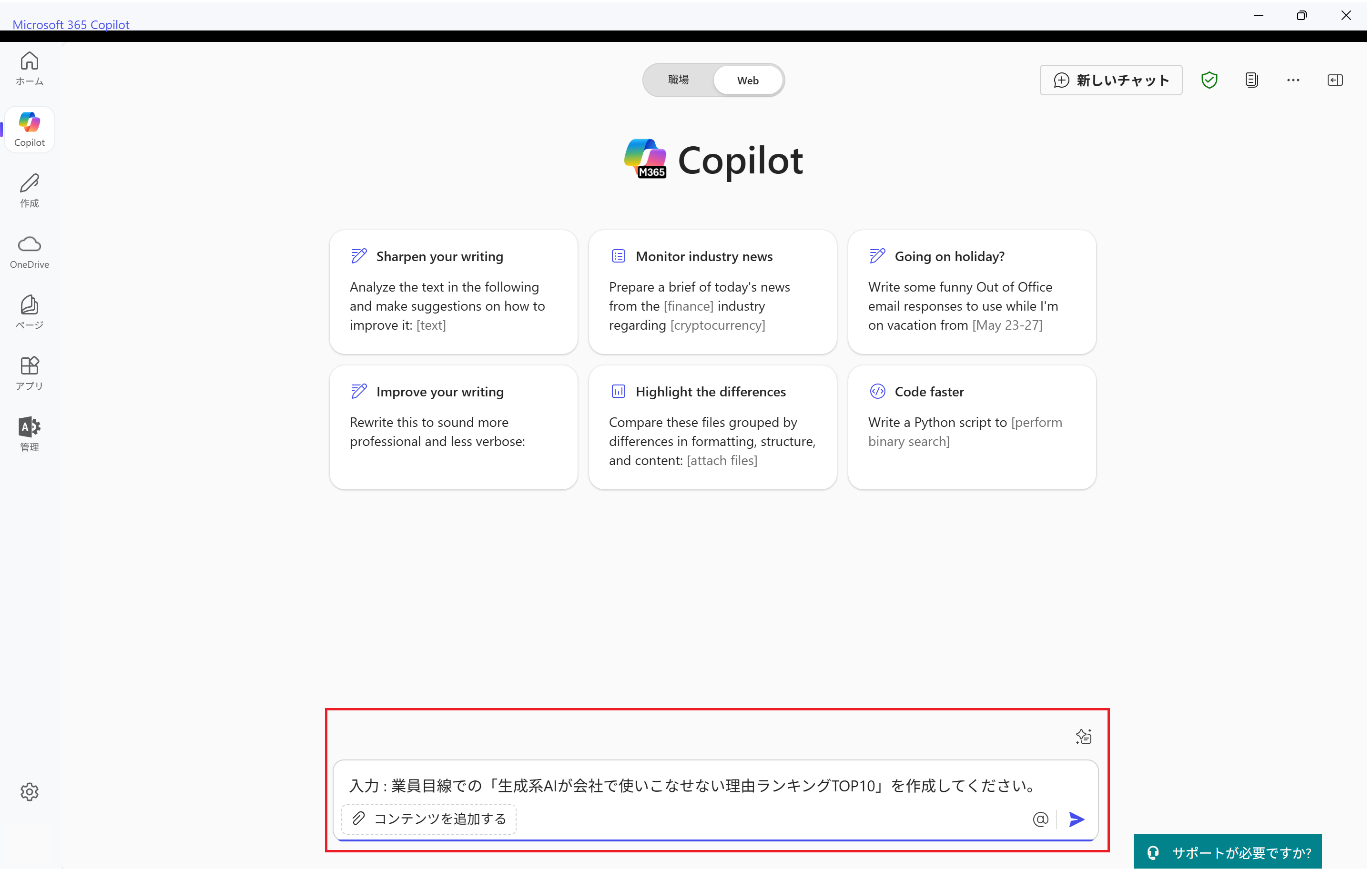
結果:

#各ファイル出力パターンと所感:
①マークダウンで提供してください。ファイル出力もお願いします。
マークダウン形式(.md)形式で出力されます。利用するツールによっては、便利なのですが、あまりそういう人はいないでしょうね。
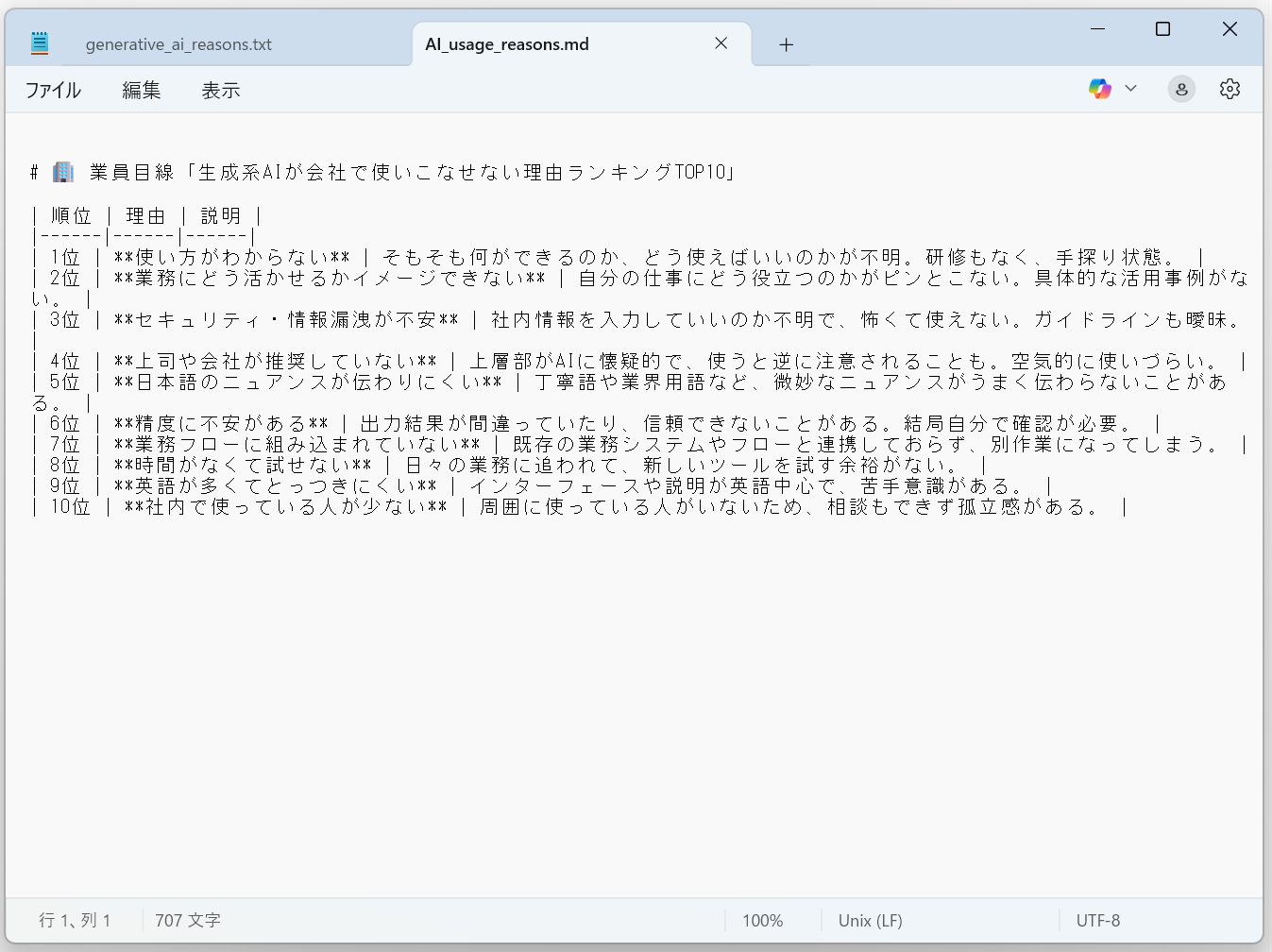
②プレーンテキストでお願いします。
③プレーンテキストで、テキストファイルで提供してください
「応答のコピー」で、テキスト形式でコピーできる時とマークダウン形式の時があるので、テキストファイルでの出力も必要だと思っておきましょう。
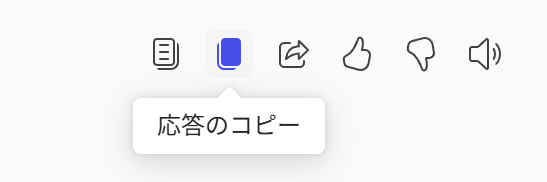
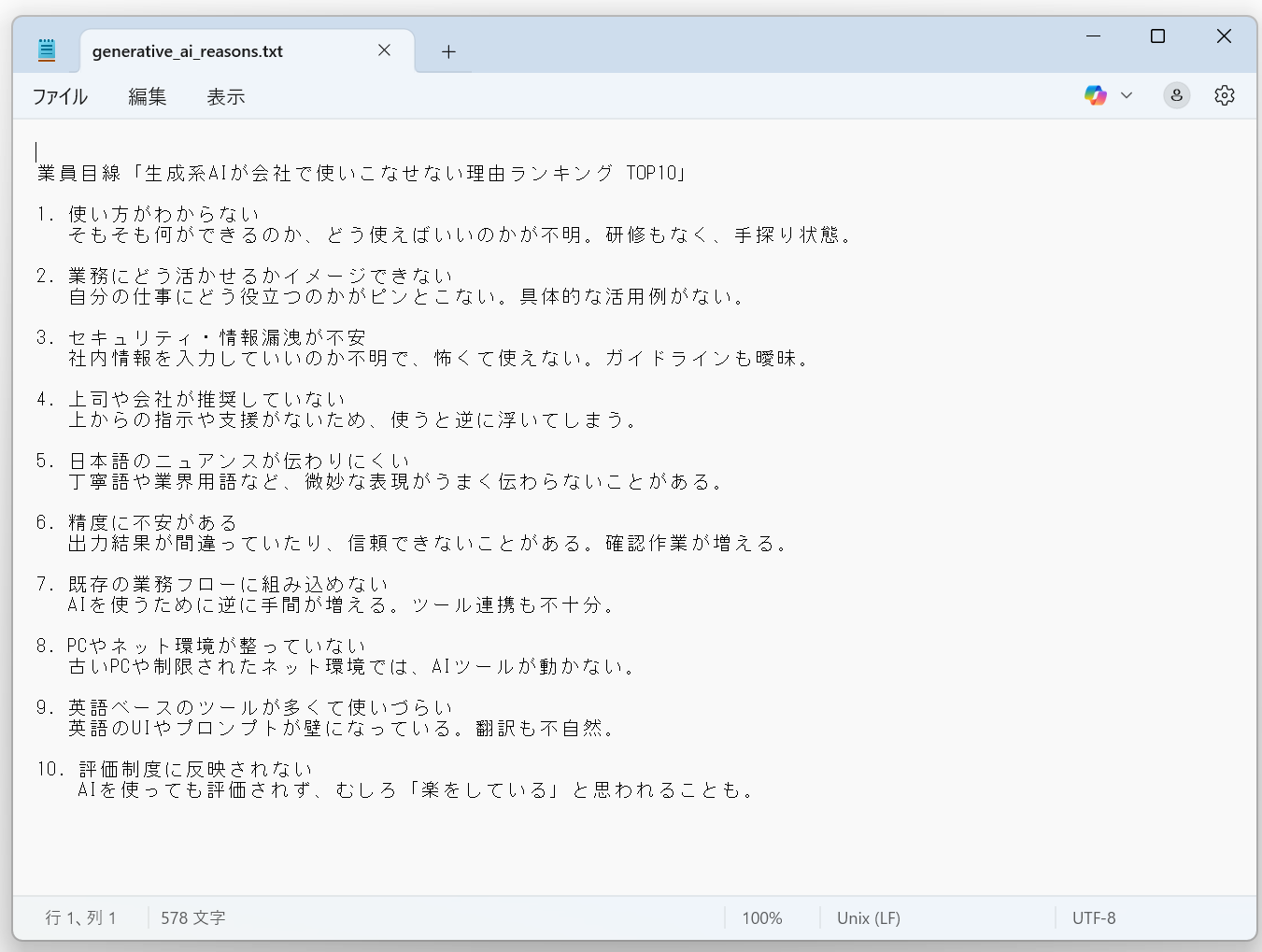
④CSVファイルでお願いします。
⑤Excel ファイルでお願いします。
Excel の「データ」タブの「テキストまたは、CSVファイルから」の操作で取り込みしないと文字化けすることが多い印象なので、再取り込みが必要なことが多いと思っておいてください。データ整理やデータ加工をする人なら便利です。
※ Excel 学習用のサンプルデータを Microsoft 365 Copilot Chat で作成して、学習用途で利用するのもおススメなやり方です。
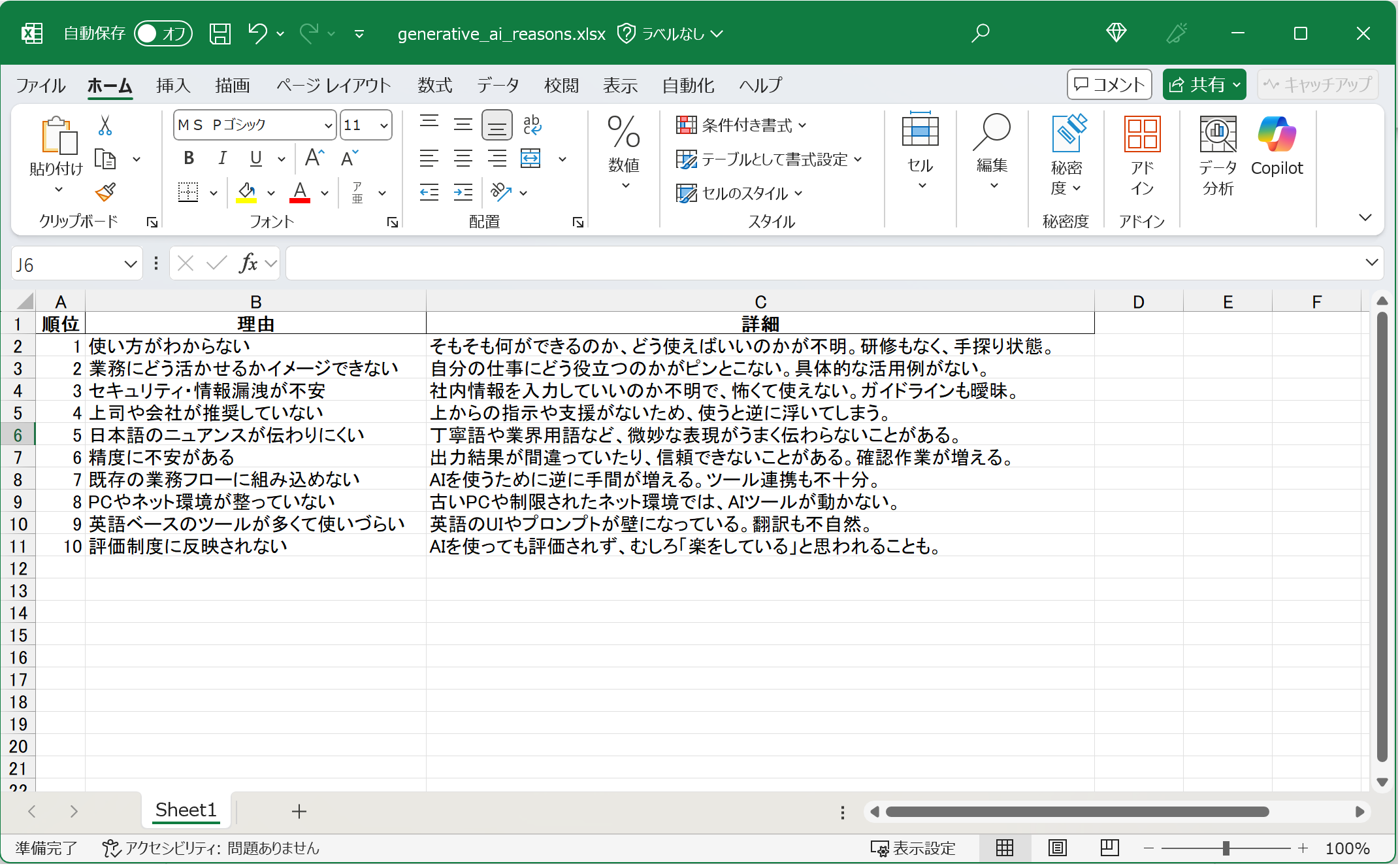
⑥PDFファイルで提供してください。
⑦Word ファイルで提供してください。
※ Word ファイルは、使いやすくするために、色々とやることが多いので・・・なのですが、フォント、スタイル、段落を意識できるようになるとスキル的には1段階上に行けます。
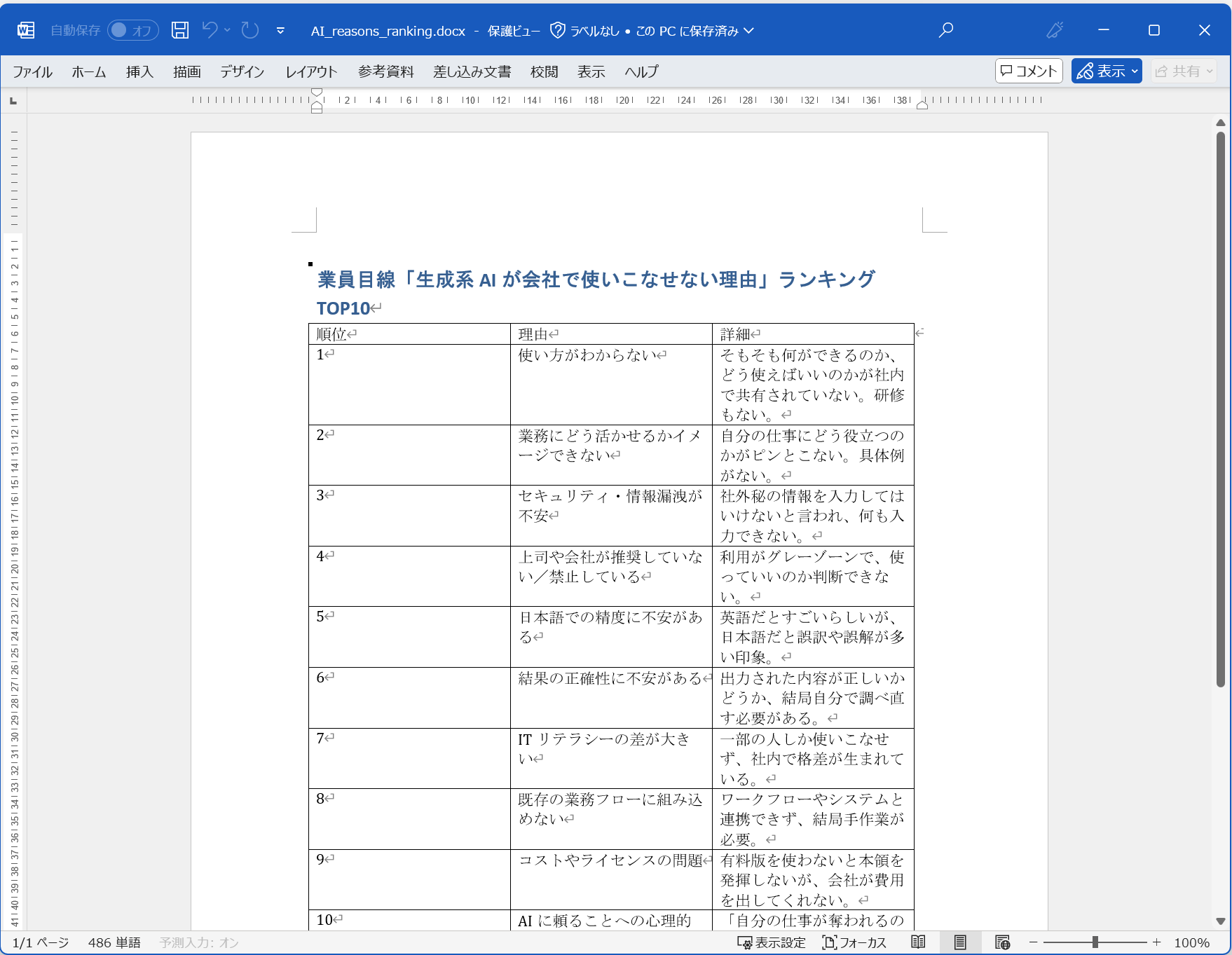
⑧PowerPoint のプレゼンテーション資料としてファイル提供してください。
「デザインの提案」や「デザイン」タブから、資料のデザインを調整する必要があります。既存のプレゼンテーション資料にコピーして利用する際には、貼り付け時に、「貼り付け先のテーマを利用する」や「元の書式を維持する」を意識的にすると効率的です。
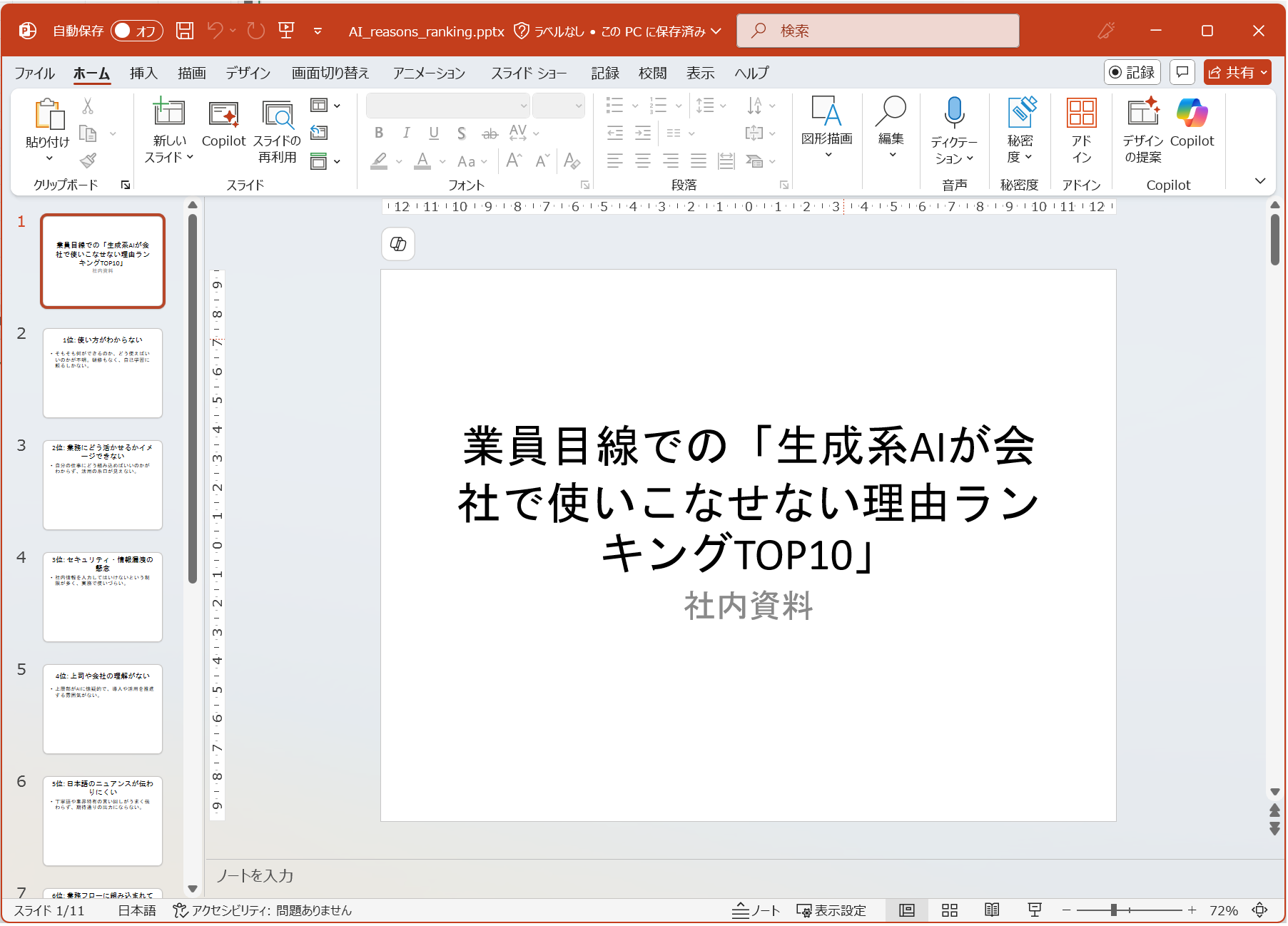
#まとめ
Microsoft 365 Copilot Chat の出力がそのままだと使いにくいと感じているのでしたら、一手間掛けるだけで、だいぶ使いやすくなりますので、意識して形式の変換やファイル出力してみてください(^^
※ 本投稿は、弊社で運営していますソフクリ365倶楽部のTeams投稿等で案内した内容を再編したものになります。ソフクリ365倶楽部のプレミアム会員様については、倶楽部への投稿や技術情報の投稿等を閲覧、アクションすることが可能です。









